XP系统下windows下的各个文件夹都起着什么作用Word下载.docx
《XP系统下windows下的各个文件夹都起着什么作用Word下载.docx》由会员分享,可在线阅读,更多相关《XP系统下windows下的各个文件夹都起着什么作用Word下载.docx(8页珍藏版)》请在冰豆网上搜索。
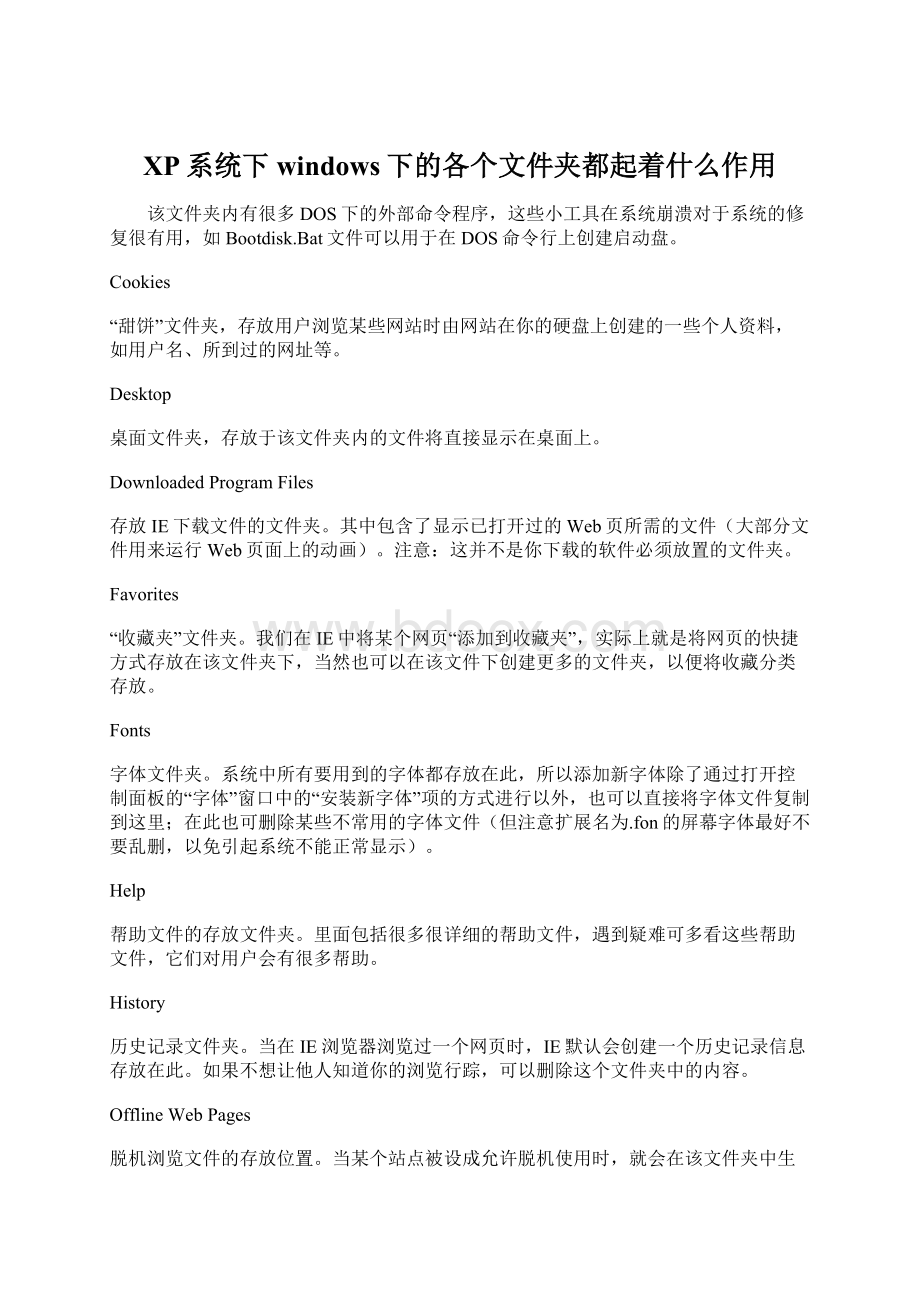
OfflineWebPages
脱机浏览文件的存放位置。
当某个站点被设成允许脱机使用时,就会在该文件夹中生成对应的文件。
Recent
记录最近打开过的文档的文件夹。
其中的内容和开始菜单中“文档”项中的内容相对应,所以要想清除最近打开过的文档记录,直接删除该文件夹中的快捷方式即可。
StartMenu
开始菜单文件夹。
其中的项目对应开始菜单中的程序项,在该文件夹中可以调整开始菜单项目(如增加、删除、重新分类等)。
Sysbckup
该文件夹用于存放系统对注册表和系统文件的备份信息。
System
这是系统文件夹,存放了系统中的重要文件(如DLL文件等),一些软件在安装时也会向该文件夹复制文件,因此,随着安装的软件的增加,此文件夹中的内容也会越来越多。
该文件夹内的文件一般不要轻易删除,否则会导致系统错误。
System32
32位的系统文件夹,其中有很多虚拟设备文件(扩展名为VXD),随意删除它们会引起系统出错甚至崩溃。
Temp
临时文件夹,存放系统运行时产生的临时文件。
其中的文件通常需要手动进行清理。
TemporaryInternetFiles
IE的临时文件夹。
该文件夹中存放IE浏览网页时所生成的一些内容,当再次打开相同网页时系统会从这里读取,以加快浏览速度。
因此适当加大该临时文件夹的空间会使浏览速度更快(在控制面板的“Internet选项”中设置)。
系统文件夹详解Win2000/XP篇
既然说完了win98/Me的系统文件夹那么现在说说流行的Win2000/XP的系统文件夹吧。
在系统安装完成后,默认会生成三个文件夹:
“WinNT”(对XP而言则是Windows)、“DocumentsandSettings”和“ProgramFiles”。
与Windows9X/Me相比,在系统安装目录(Winnt或Windows)中的很多文件夹的作用都是相同的。
由于很多系统必需的文件存放到了“DocumentsandSettings”下,所以我们也将它作为系统文件夹来介绍。
同“Win9X/Me”一样,我们仍然只介绍重要的常见的文件夹。
1.安装目录下与Win9X/Me不同的文件夹
与Win9X/Me相同文件夹的作用在上篇我已经提到了,这里不再赘述了。
此处仅介绍与Win9X/Me不同的文件夹。
ConnectionWizard:
存放“Internet连接向导”用到的文件。
DriverCache:
该文件夹一般还会有i386文件夹,其中存放的是会用到的驱动程序压缩文件(该文件一般有几十兆之多)。
Ime:
输入法信息存放该文件夹中。
Prefetch:
预读取文件夹。
为了加快文件的访问速度,在WinXP中使用了预读取技术,它会将访问过的文件在该文件夹下生成新的信息(扩展名为PF的文件)。
Repair:
第一次安装Win2000/XP时系统自动在这里保存AUTOEXEC.BAT,CONFIG.SYS等相关的系统文件。
Resources:
存放相关桌面主题的文件夹。
System和System32:
尽管这两个文件夹在Win9X/Me中也有,但是,Win2000/XP中几乎所有的系统文件都放在System32下,而system下只存放一些16位的驱动程序及一些软件的共享运行库。
Temp:
在Win2000/XP中这个文件夹已经基本不起作用,因为每个用户都有自己专门的临时文件夹(放在“DocumentsandSettings”下,参见后面的介绍)。
2.“DocumentsandSettings”文件夹
默认情况下,此文件夹中会有Administrator、Allusers、DefaultUser、LocalService、NetworkService,以及用不同用户名建立的文件夹(如果系统中有多个用户),除了LocalService、NetworkServiceviwl(它们是WinXP中的“服务管理”程序所创建的,提供给那些作为服务的程序用。
如安装FoxmailServer搭建邮件服务器时,这两个文件夹是系统必需的,不要随意修改(默认是隐含属性)。
其他的都为用户配置文件夹,而且其中的文件夹结构也大体相同。
1)以“Allusers”为例说明用户配置文件所包含的主要内容(下面提到的某些文件夹可能是隐含属性,需要先设置让系统显示所有文件才能看到):
①ApplicationData:
通用应用程序数据文件夹。
此处存放着已经安装的一些应用程序的专用数据,这里面的内容是软件安装时自动生成的。
例如在Allusers的ApplicationData文件夹下,就可能有Microsoft\Word\Startup\文件夹(如果安装过Office,此处存放的是Word启动时要自动打开的文档)。
②“开始”菜单文件夹:
存放开始菜单中的部分程序组和快捷方式。
③桌面文件夹:
存放些该登录用户的部分桌面项目。
豆仔提示:
某个用户“开始”菜单、桌面上的项目包括对应的用户名文件夹下的上述两个文件夹和AllUsers下面的这两个文件夹的内容。
④Templates:
模板文件夹,其中可能有Word、Excel等的模板文件,是用于在点击右键选择“新建”时的参考模板。
⑤共享文档:
当然就是你允许共享的那些东东的存放之处了。
下面有“共享图像”和“共享音乐”两个文件夹。
2)针对不同的用户,在用户名文件夹下还会有:
LocalSettings:
是“本地设置”文件夹,存放着应用程序的数据、历史纪录和临时文件夹,如History、Temp和TemporaryInternetFiles等(作用和Win9X/Me中相同)。
ApplicationData:
不同用户文件夹下面的ApplicationData文件夹中的内容也不同,如ApplicationData\Microsoft\InternetExplorer\QuickLaunch存放“开始”菜单右边“快速启动”工具栏中的快捷方式,ApplicationData\Microsoft\AddressBook则是OE的通讯簿,等等。
此外,用户文件夹下也有NetHood、PrintHood、Sendto、收藏夹、桌面等文件夹。
3)如果处于局域网中,当用属于域或工作组的账户登录系统后,在“DocumentsandSettings”中会有“AllUsers.windows”(对WinXP)或“AllUsers.Winnt”(对Win2000)文件夹;
而如果用覆盖方式重新安装过系统,且在安装过程中又设置了与以前相同的用户名,在安装程序在创建用户信息时发现同名的文件夹已经存在,便会自动用“用户名.计算机名”的命名方式来创建新的用户配置信息文件夹。
另外在“ProgramFiles”(应用程序文件夹)下也会有系统运行必需的一些文件。
针对各人安装系统后所装软件的不同,该文件夹的内容会有很大差异,其中都会有“CommonFiles”(存放软件会用到的公用库文件)、“InternetExplorer”(IE浏览器不在安装目录下哟)、“WindowsMediaPlayer”(媒体播放程序)等
∙其它回答
-
其他答案
Debug文件夹
这是系统调试文件夹,用来存放系统运行过程中调试模块的日志文件,以便管理员根据这些日志文件来发现计算机所存在的问题。
其中“UserMode”文件夹下存放的是当前用户的调试日志文件。
ime文件夹
这是输入法文件夹,用来存放系统默认安装的输入法文件。
Windows操作系统已经内嵌了东亚国家的输入法,如日语,韩文等,从理论上可以将用不到的一些其他语言输入法删除掉,但不建议这样做,因为这样有可能会导致输入法系统出现不稳定的情况,严重影响简体中文输入法的正常使用。
CHSIME:
简体中文输入法;
CHTIME:
繁体中文输入法;
IMEJP:
日文输入法;
IMEJP98:
日文98输入法;
IMJP8_1:
微软IME标准2002的8.1版本输入法;
IMKR6_1:
朝鲜语(IME2002)6.1版本输入法;
SHARE:
东亚语系共享文件夹。
Fonts文件夹
这是字体文件夹,用来存放系统将会用到的字体文件。
用户自己新安装的字体也会被存放在这个文件夹下的。
其中英文的字体类型比较多,而简体中文字体文件只包括仿宋体、黑体、楷体、宋体和新宋体四个类型,即计算机编码中的GB2312。
可以将其中一些不常使用的英文字体删除。
Installer文件夹
这里用来存放MSI文件或者程序安装所需要的临时文件。
MSI文件是Windows系统的安装包,右击文件在右键菜单中可以选择安装或者卸载程序。
有的程序在卸载时必须使用到MSI文件,所以不建议删除此文件夹内的文件。
system32文件夹
这是32位系统文件夹,用来存放系统重要文件的,同时一些应用程序在安装时也会将其相应的支持文件复制到这个文件夹里来,因此强烈反对删除此文件夹下文件或此文件夹的做法。
由于此文件夹下的文件和此文件夹众多,我们只列举一些具有代表性的文件夹
①CatRoot:
用来存放计算机启动测试信息的目录,包括了计算机启动时检测的硬软件信息。
②Com:
用来存放组件服务文件,运行其的“comexp.msc”就会打开组件服务控制台。
③DllCache:
用来存放系统缓存文件,当系统本来的文件被替换时,文件保护机制会复制这个文件
夹下的备份系统文件去覆盖非系统文件。
你可以用“SFC/SCANNOW”命令格式扫描一下系统文件,然后就可以将其下的所有文件全部删除了。
④Drivers:
用来存放硬件驱动文件。
如果删除其中的文件,会导致硬件失去驱动而无效。
⑤IME:
用来存放系统输入法文件,类似上去的IME文件夹。
⑥oobe:
用来存放系统的激活信息。
⑦Restore:
用来存放系统还原文件。
双击运行“rstrui.exe”文件,就会调用系统还原功能。
⑧Setup:
用来存放系统安装文件。
⑨spool:
用来存放系统打印文件。
包括了打印的色彩、打印预存等。
⑩wbem:
用来存放WMI测试程序,用于查看和更改公共信息模型类、实例和方法等。
属于系统重要文件,不能删除。
C:
├—WINDOWS
│├—system32(存放Windows的系统文件和硬件驱动程序)
││├—config(用户配置信息和密码信息)
│││└—systemprofile(系统配置信息,用于恢复系统)
││├—drivers(用来存放硬件驱动文件,不建议删除)
││├—spool(用来存放系统打印文件。
包括打印的色彩、打印预存等)
││├—wbem(存放WMI测试程序,用于查看和更改公共信息模型类、实例和方法等。
请勿删除)
││├—IME(用来存放系统输入法文件,类似WINDOWS下的IME文件夹)
││├—CatRoot(计算机启动测试信息目录,包括了计算机启动时检测的硬软件信息)
││├—Com(用来存放组件服务文件)
││├—ReinstallBackups(电脑中硬件的驱动程序备份)
││├—DllCache(用来存放系统缓存文件。
当系统文件被替换时,文件保护机制会复制这个文件夹下的文件去覆盖非系统文件)
││├—GroupPolicy(组策略文件夹)
││
│├—system(系统文件夹,用来存放系统虚拟设备文件)
│├—$NtUninstall$(每给系统打一个补丁,系统就会自动创建这样的一个目录,可删除)
│├—security(系统安全文件夹,用来存放系统重要的数据文件)
│├—srchasst(搜索助手文件夹,用来存放系统搜索助手文件,与msagent文件夹类似)
│├—repair(系统修复文件夹,用来存放修复系统时所需的配置文件)
│├—DownloadedProgramFiles(下载程序文件夹,用来存放扩展IE功能的ActiveX等插件)
│├—inf(用来存放INF文件。
INF文件最常见的应用是为硬件设备提供驱动程序服务,不建议删除其中文件)
│├—Help(Windows帮助文件)
│├—Config(系统配置文件夹,用来存放系统的一些临时配置的文件)
│├—msagent(微软助手文件夹,存放动态的卡通形象,协助你更好地使用系统。
若觉的没有必要,可直接删除)
│├—Cursors(鼠标指针文件夹)
│├—Media(声音文件夹,开关机等wav文件存放于此)
│├—Mui(多语言包文件夹,用来存放多国语言文件。
简体中文系统中这个文件夹默认是空的,但不建议删除此文件夹)
│├—java(存放Java运行的组件及其程序文件。
不建议删除其中文件)
│├—Web
││├—Wallpaper(存放桌面壁纸的文件夹)
││
│├—addins(系统附加文件夹,用来存放系统附加功能的文件)
│├—ConnectionWizard(连接向导文件夹,用来存放“Internet连接向导”的相关文件)
│├—DriverCache(驱动缓存文件夹,用来存放系统已知硬件的驱动文件)
││└—i386(Windows操作系统自带的已知硬件驱动文件,可删除以节省空间)
│├—TEMP(系统临时文件夹,其中内容可以全部删除)
│├—twain_32(扫描仪相关)
│├—AppPatch(应用程序修补备份文件夹,用来存放应用程序的修补文件)
│├—Debug(系统调试文件夹,用来存放系统运行过程中调试模块的日志文件)
│├—Resources(系统资源文件夹,用来存放系统SHELL资源文件,就是我们在桌面上所看到的主题)
││└—Themes(桌面主题都存放于此,可删除无用主题)
│├—WinSxS(存储各个版本的WindowsXP组件,减少因为DLL文件而引起的配置问题)
│├—ime(输入法信息)
│├—PCHealth(用来存放协调、配置和管理计算机正常运行的文件)
││└—HelpCtr(帮助和支持)
││├—Binaries(我们常用的msconfig就在这里哟)
│├—OfflineWebPages(脱机浏览文件存放于此)
│├—Prefetch(预读取文件夹,用来存放系统已访问过的文件的预读信息(此信息是系统在访问时自动生成的新信息),以加快文件的访问速度,其扩展名为“PF”。
可以将此文件夹中的文件删除)
│├—ShellNew
│├—Fonts(字体文件夹。
要安装某种字体只需将字体文件复制到该目录下即可)
│├—pss(用来备份系统启动配置文件的,一般对“Boot.ini”、“System.ini”和“Win.ini”三个文件进行备份,扩展名为“backup”。
如果系统原有的这三个文件损坏的话,可以从这里进行恢复。
不建议删除)
│├—Registration(注册文件夹,用来存放用于系统COM+或者其他组件注册的相关文件。
不建议删除这里的文件)
│└—DownloadedInstallations(存放一些使用WindowsInstaller技术的安装程序,主要用来对程序进行修复等操作)
├—DocumentsandSettings
│├—DefaultUser
││├—ApplicationData(通用应用程序数据文件夹。
此处存放着已经安装的一些应用程序的专用数据)
││├—桌面
││├—Favorites(收藏夹)
││├—NetHood(网络共享目录)
││├—MyDocuments(我的文档)
││├—PrintHood(打印共享目录)
││├—Recent(最近打开的文档)
││├—SendTo(鼠标右键的发送到)
││├—「开始」菜单
││├—Templates(模板文件夹,可能有Word、Excel等的模板文件)
││└—LocalSettings
││├—ApplicationData
││└—Temp(临时文件目录。
在系统和软件的运行过程中产生的临时文件就存放在于此。
需定期清理)
││└—TemporaryInternetFiles(Internet临时文件夹。
│├—AllUsers(所有用户文件夹,这里的更改对所有用户有效)
│└—Administrator(系统管理员帐户的文件夹)
├—ProgramFiles
│├—CommonFiles(共享的应用程序文件存放于此)
│├—InternetExplorer(IE浏览器)
│├—ComPlusApplications(COM+组件的配置和跟踪,一般为空)
│├—WindowsMediaPlayer(WINDOWS媒体播放器)
│├—WindowsUpdate(用于Windows的升级,可删除)
│├—InstallShieldInstallationInformation
│├—UninstallInformation(存放软件反安装信息,删除后可能导致部分软件无法卸载)
├—wmpub(windowsmediaservice的目录)
├—boot(一键还原等软件的文件夹)
├—Inetpub(IIS文件夹)
├—Downloads(Flashget默认下载文件夹)
├—SystemVolumeInformation(系统还原文件夹)
└—TDdownload(迅雷默认下载文件夹)